A "Política de expiração de senha" define o número de dias que os usuários podem usar a mesma senha antes que ela expire. Em ambientes de domínio, o tempo de expiração de senha padrão é 42 dias, o que significa que após nesse momento, os usuários devem alterar sua senha para continuar usando seu computador e acessar a rede Recursos.
Este guia contém instruções passo a passo sobre como alterar a "Duração máxima da senha" padrão ou desabilitar a política de expiração de senha em um Domínio Active Directory 2012/2016. *
* Observação: Para alterar a expiração da senha no Windows 10 e Standalone Server 2016/2012, leia este artigo: Como definir a data de expiração da senha em servidores autônomos Windows 10 e Server 2016/2012.
Como alterar ou desativar a política de expiração de senha no Active Directory.
1. No Active Directory Domain Controller, abra o Gerenciador do Servidor e então de Ferramentas menu, abra o Gerenciamento de políticas de grupo. *
* Além disso, navegue até Painel de controle -> Ferramentas administrativas -> Gerenciamento de políticas de grupo.
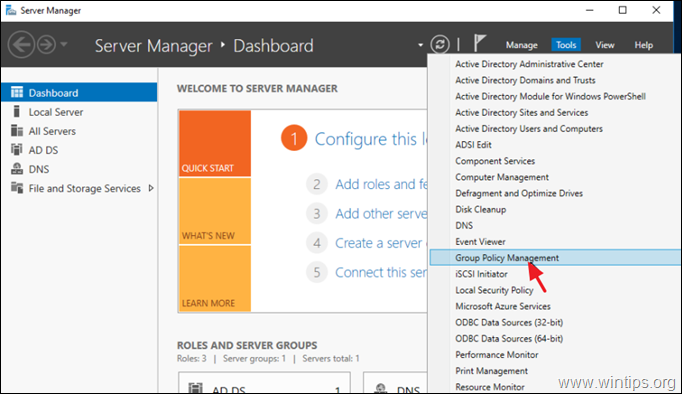
2. Debaixo Domínios, selecione seu domínio e depois clique com o botão direito no Política de Domínio Padrão e escolher Editar.

3. Em seguida, navegue até:
- Configuração do computador \ Políticas \ Configurações do Windows \ Configurações de segurança \ Políticas de conta \ Política de senha
4. No painel direito, clique duas vezes em Idade máxima da senha.
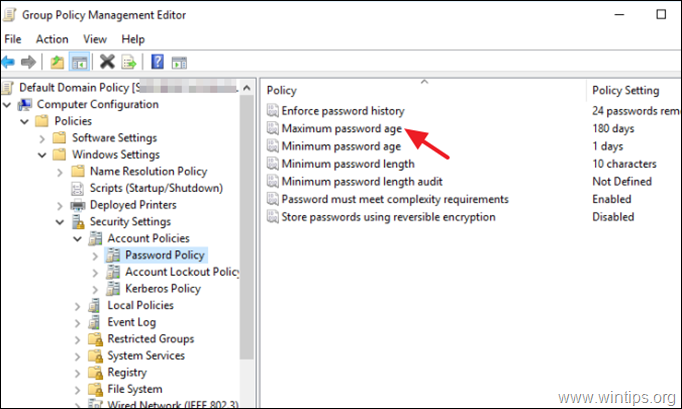
5. Agora Verifica a Defina esta configuração de política e dependendo do que você deseja, aplique a ação correspondente abaixo:
uma. Para Modificar a Número de dias antes que as senhas expirem, digite por quantos dias a mesma senha pode ser usada antes que o usuário seja forçado a alterá-la (por exemplo, para 180 dias = 6 meses) e clique em OK.
b. Para Desabilitar a Política de expiração de senha, para que a senha nunca expire, defina este número para Zero (0) e clique OK. (Definindo o valor para 0, todas as contas de domínio não serão obrigadas a alterar a senha nunca).
* Notas: A configuração "Duração máxima da senha" determina o período de tempo (em dias) que uma senha pode ser usada antes que o sistema exija que o usuário a altere. Você pode definir que as senhas expirem após alguns dias entre 1 e 999.
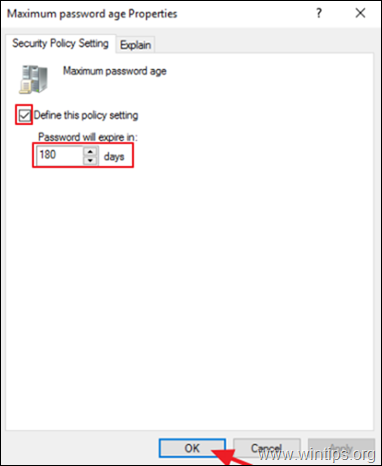
6. Finalmente, abra Prompt de comando como administrador e dê o seguinte comando para atualizar a política do grupo ou reiniciar o servidor AD.
- gpupdate / force

NOTA ADICIONAL - AJUDA:
Se você alterou o "Tempo de vida máximo da senha" conforme descrito acima e a política não se aplica a um usuário:
1. Aberto Usuários e computadores do Active Directory.
2. Selecione os Comercial grupo no painel esquerdo.
3. No painel direito, clique com o botão direito no usuário em que a política não funciona e selecione Propriedades.
4. No Conta aba, desmarque a A senha nunca expira opção e clique OK.
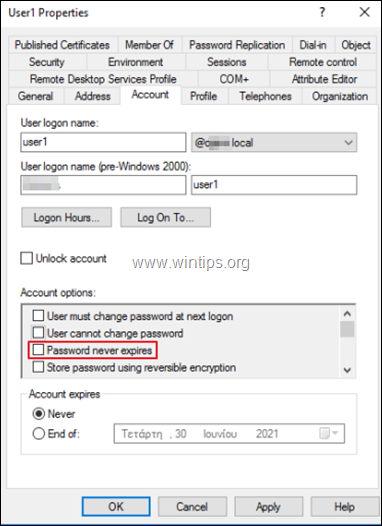
É isso! Deixe-me saber se este guia o ajudou, deixando um comentário sobre sua experiência. Por favor, curta e compartilhe este guia para ajudar outras pessoas.